

By Adela D. Louie, Dernière mise à jour: September 20, 2022
Vous avez des problèmes avec votre Les contacts iPhone ne s'affichent pas sur votre appareil? Voulez-vous savoir comment résoudre ce problème afin de pouvoir les revoir? Alors ce message est définitivement pour vous. Nous allons vous montrer dans ce post comment vous pouvez corriger les contacts iPhone qui n'apparaissent pas sur votre appareil.
Avez-vous déjà rencontré le problème où vos contacts iPhone ne s'affichent pas du tout sur votre appareil? Eh bien, ce scénario est un problème courant que les utilisateurs d'iPhone rencontrent après avoir mis à jour leur appareil vers la nouvelle version du système d'exploitation. Cela peut également se produire après avoir restauré votre iPhone à l'aide de votre iTunes ou de votre fichier de sauvegarde iCloud.
Donc, à cause de tout cela, nous allons montrer dans ce post la meilleure façon de résoudre le problème lorsque votre Les contacts iPhone ne s'affichent pas sur votre appareil. Mais avant de procéder à la solution appropriée à ce type de problème, laissez-nous d'abord savoir la raison de ce problème.
Partie 1: Pourquoi mes contacts iPhone ne s'affichent-ils pas?Partie 2: Comment réparer lorsque les contacts iPhone ne s'affichent pas?Partie 3: Conclusion
Les contacts sur votre iPhone sont ceux qui sont chargés de vous montrer toutes les informations de contact des personnes importantes que vous connaissez. Et l'une des raisons pour lesquelles vos contacts iPhone ne s'affichent pas peut être parce que vous utilisez les mauvaises informations d'identification de ces comptes cloud liés que vous avez sur votre appareil. Et à part cela, il y a aussi d'autres raisons possibles pour lesquelles votre Les contacts iPhone ne s'affichent pas.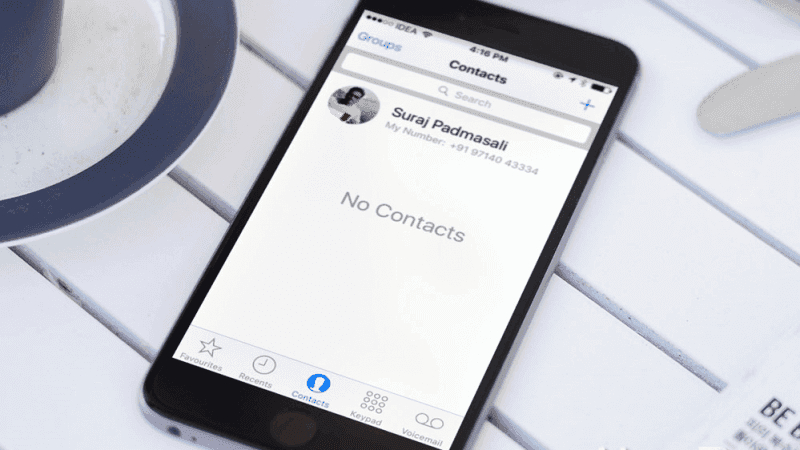
Pourquoi mon téléphone n'affiche-t-il pas mes contacts? Il peut y avoir des comptes cloud liés à vos appareils iPhone tels que votre iCloud or Gmail Compte. Et avec cela, ces comptes qui sont liés à votre iPhone apparaîtront également et seront situés dans votre liste de groupes. Habituellement, une coche apparaît à côté du groupe qui est visible. Donc, s'ils n'ont pas de coche à côté d'eux, cela peut être la raison pour laquelle vous ne pouvez pas voir votre Contacts iPhone.
Maintenant, afin de vous assurer que vous allez résoudre le problème correctement, voici les solutions appropriées que vous pouvez appliquer à votre appareil iPhone lorsque votre Les contacts iPhone ne s'affichent pas sur votre appareil.
Dans le scénario le plus courant, l'une des raisons pour lesquelles vous ne pouvez pas voir vos contacts sur votre appareil est qu'il ne peut pas accéder à vos contacts dans votre iCloud. Donc, pour que vous puissiez résoudre ce problème, vous devez activer les contacts dans les options iCloud. Et pour ce faire, voici ce que vous devez faire.
En outre, vous devez vous assurer qu'une autre option sur votre appareil iPhone est activée, à savoir l'option Afficher tous les contacts. De cette façon, vous pourrez voir à nouveau tous vos contacts iPhone. Et pour ce faire, voici les étapes que vous devez suivre.
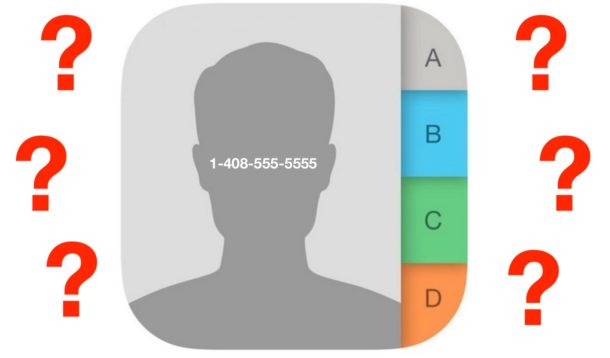
Il existe également une possibilité dans laquelle il y a une erreur de synchronisation en ce qui concerne votre iCloud, ce qui peut entraîner que vous ne puissiez voir aucun de vos contacts sur votre appareil iPhone. Dans cette situation, voici les étapes de cette solution que vous devez appliquer.
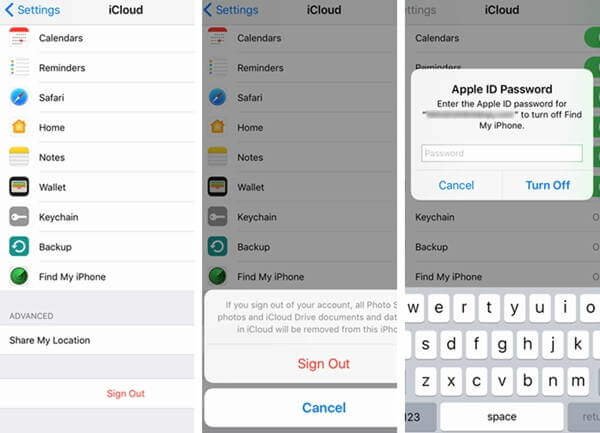
Comme nous l'avons mentionné précédemment, l'une des raisons pour lesquelles vos contacts iPhone ne s'affichent pas sur votre appareil est due à un problème logiciel. Donc, pour vous débarrasser de cela, ce que vous devez faire est de faire une réinitialisation matérielle sur votre appareil iPhone. Et effectuer une réinitialisation matérielle dépend du modèle de votre iPhone, tel que le suivant.
Pour iPhone X, iPhone 8 et iPhone 8 Plus
Pour iPhone 7 et iPhone 7 Plus
Pour iPhone 6s et iPhone 6s Plus et versions antérieures
Si dans le cas où les solutions ci-dessus ne sont pas en mesure de corriger les contacts iPhone ne s'affichent pas, il peut être nécessaire de mettre à jour votre logiciel. Dans le scénario le plus courant, lorsque vous mettez à jour le logiciel de votre iPhone, il corrige automatiquement tout problème système survenant sur votre iPhone. C'est pourquoi vous devez mettre à jour votre appareil. Et pour ce faire, voici les étapes simples que vous pouvez suivre.
Une fois que les contacts de votre iPhone n'apparaissent pas sur votre appareil, vous devez également rétablir ses paramètres par défaut. Vous pouvez soit faire cette solution sur votre iPhone lui-même ou en utilisant iTunes. Donc, avec cela, voici le processus que vous devez suivre.
Sur votre appareil iPhone:
Sur votre programme iTunes:
Ainsi, lorsque vous constatez que vos contacts iPhone ne s'affichent pas sur votre appareil, les solutions ci-dessus sont le moyen le plus simple pour vous de le réparer. Et si vous voulez vous assurer que les données que vous avez sur votre iPhone sont en sécurité, assurez-vous que vous les avez correctement sauvegardées en utilisant votre iCloud, iTunes ou en utilisant une application tierce qui vous aidera à sauvegarder et restaurer votre données sur votre iPhone.
Laisser un commentaire
Commentaire
iOS Data Recovery
3 méthodes pour récupérer vos données supprimées de l'iPhone ou de l'iPad.
Essai Gratuit Essai GratuitArticles Populaires
/
INTÉRESSANTTERNE
/
SIMPLEDIFFICILE
Je vous remercie! Voici vos choix:
Excellent
Évaluation: 4.8 / 5 (basé sur 100 notes)